Оптимизация работы компьютера неразрывно связана с использованием файла подкачки. По сути, это виртуальная память, которая помогает расширить возможности ПК. Правильное использование этого файла помогает оптимизировать работy операционки, повысить производительность и расширить возможности компьютера. При этом важно грамотно использовать файл подкачки и правильно его настроить.
Содержание:
Файл подкачки: использование
Начинающим пользователям может показаться, что в использовании файла подкачки нет никакого смысла. На самом деле это не так, и убедиться в этом помогут знания о работе самого файла.
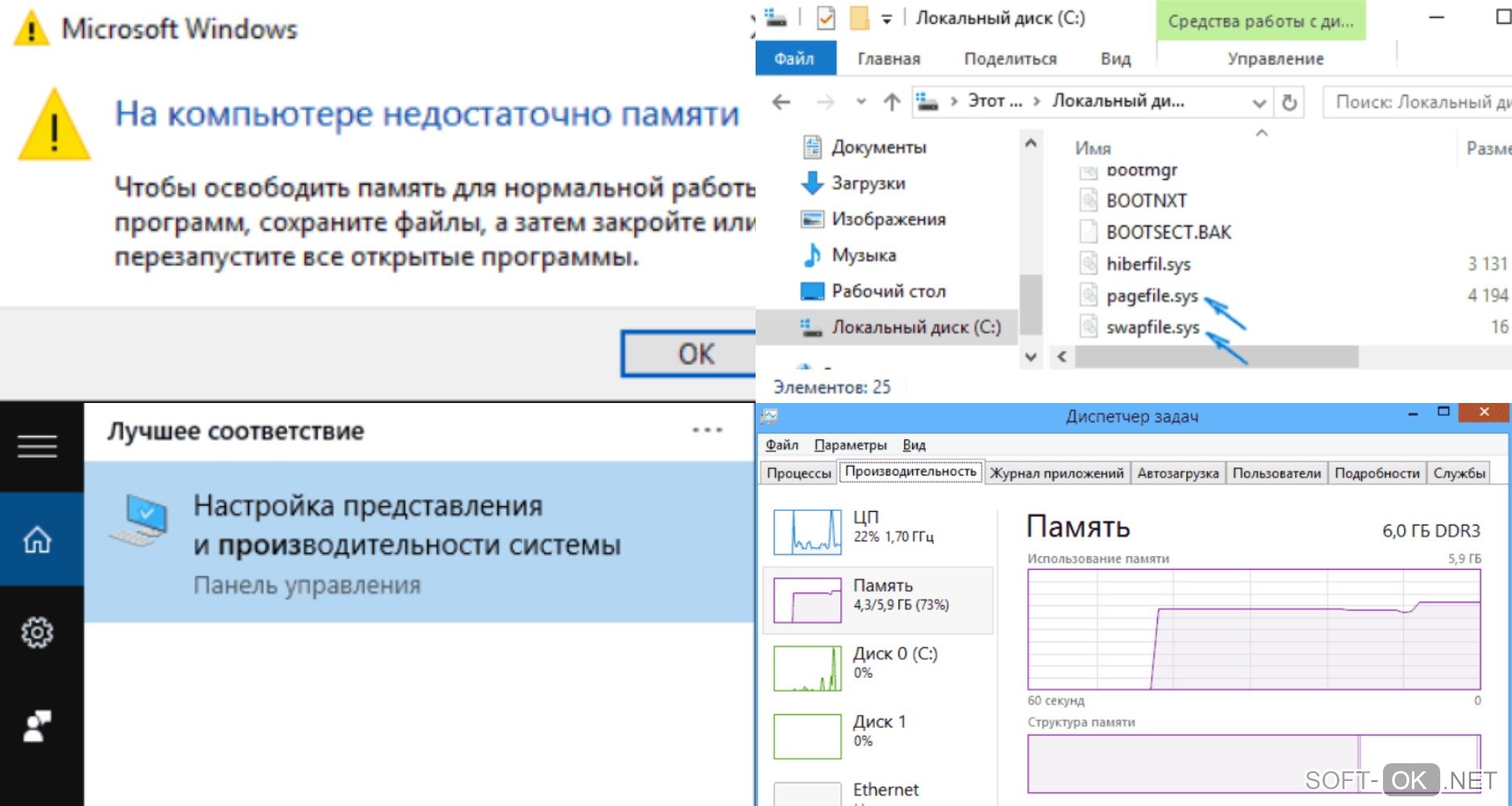
Итак, одним из главнейших элементов любого компьютера является оперативная память, которая отвечает за обработку данных. Но оказалось, что текущего объема оперативной памяти может не хватать для выполнения задач пользователя. Для устранения этого дефицита и был создан файл подкачки. Он находится на жестком диске, является системным и не должен быть исполняемым.
Как и большинство системных файлов, файл подкачки скрыт от пользователя. В этом его плюс: начинающий пользователь не сможет перенести его или внести в него изменения, которые нарушат функционирование системы.
Во время работы операционная система помещает в файл подкачки все данные, которые не помещаются в оперативной памяти. В процессе работы эти данные могут как перемещаться в оперативную память, так и помещаться обратно в файл подкачки.
Настройка файла подкачки для новичков
Сразу следует уточнить, что новичкам не рекомендуется вносить какие-либо изменения в файл подкачки или менять его размер. Но, если соответствующие навыки есть, можно самостоятельно оптимизировать работу компьютера.
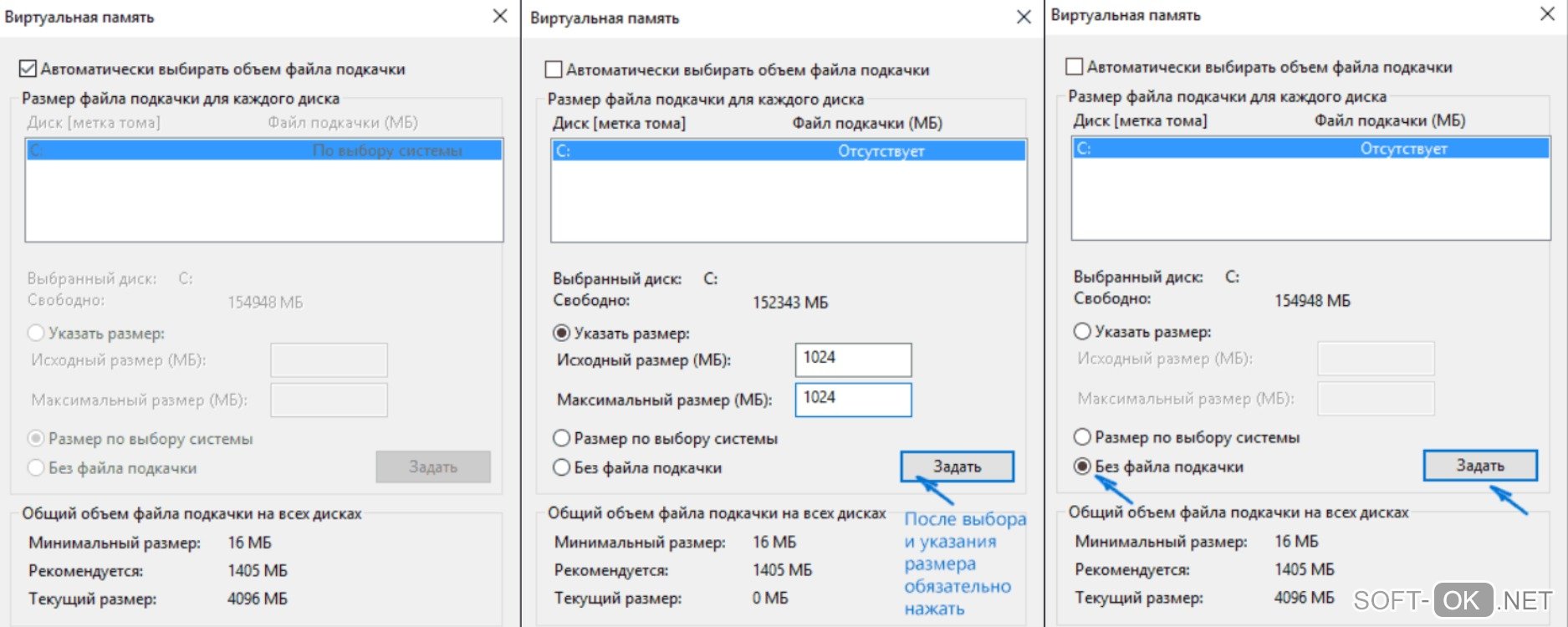
Во всех современных версиях операционной системы Windows размер файла подкачки устанавливается автоматически, но пользователь сможет настроить его отдельно для каждого диска.
Чтобы установить размер файла подкачки вручную, нужно:
- В верхней части окна с файлом подкачки снимают галочку с пункта «Автоматически выбирать объем файла подкачки».
- Далее выбирают раздел или жесткий диск, для которого настраивают файл подкачки.
- Ставят переключатель в пункте указать размер, устанавливают исходный и максимальный размер (в мегабайтах).
- Остается только кликнуть на кнопку «Задать», чтобы изменения вступили в силу.
Если возникнет необходимость отключить файл подкачки, достаточно перевести переключатель в пункт «Без файла подкачки», но делать это не рекомендуется, чтобы не перегружать систему.
На каком диске включать файл подкачки
Если на компьютере установлено несколько физических жестких дисков, ставить файл подкачки нужно на самый быстрый из них.
Считается, что файл подкачки условно делится на две части. Первая устанавливается на самом системном диске, ведь именно на нее записывается отладочная информация при возникновении синего экрана смерти. Вторую часть устанавливают на самом быстром жестком диске. Также рекомендуется создавать отдельный раздел под файл подкачки соответствующего размера, чтобы избавиться от фрагментации файла.
Нужно ли переносить файл подкачки
Файл подкачки по умолчанию создается операционной системой на жестком диске С, на котором также находятся установочные файл операционной системы. Но нужно ли переносить его для повышения производительности?

Все неоднозначно. Разработчики Майкрософт подтверждают, что для повышения производительности системы файл подкачки действительно можно перенести в другой, не системный раздел, но не указывают, в какой именно. По этой причине лучше не заниматься самодеятельностью и не переносить его, а лишь вносить корректировки в настройки и размер файла.
Больше информации о работе с файлами подкачки можно найти в видео.
